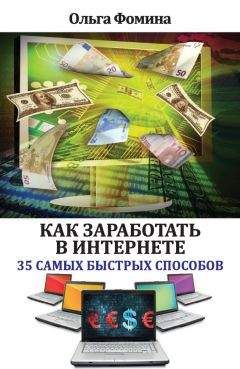Иван Жуков - Компьютер и ноутбук для любого возраста
Запомните!
Вам нужен жесткий диск с объемом не менее 500 Гб для ноутбуков и не менее 1000 Гб для стационарных компьютеров.
– Каков размер и разрешение экрана стационарного компьютера/ноутбука?
Мониторы бывают разных размеров. Размер монитора традиционно исчисляется в дюймах и соответствует размеру диагонали экрана.
Один дюйм = 2,54 см.
Для домашнего использования достаточно 19–21-дюймового монитора стационарного компьютера, но чем он больше, тем удобнее работать (и особенно – смотреть фильмы). Поэтому можете отдать предпочтение монитору в 29 дюймов (правда, его цена будет значительно выше).
С ноутбуком другая история. Его монитор может иметь размеры от 7 до 12 дюймов – для нетбуков (весом в 1–1,8 кг) и от 12 до 18 дюймов – для ноутбуков. Если вы планируете не только работать на нем дома, но и брать с собой в поездки, то разумным решением будет выбрать ноутбук с экраном 15–17 дюймов.
При этом большое значение имеет разрешение монитора.
При размере матрицы:
7–12 дюймов разрешение может быть – 1024 × 600, 1280 × 768, 1366 × 768 пикселей;
12–17 дюймов – 1280 × 800, 1280 × 1024, 1366 × 768, 1600 × 900, 1680 × 1050, и даже 1920 × 1080 пикселей;
от 18 и более дюймов – 1366 × 768, 1440 × 900, 1600 × 900, 1920 × 1080, 2560 × 1440, 2560 × 1800 пикселей.
Для работы со стандартными программами (о которых мы будем говорить в этой книге) вполне достаточно монитора с разрешением 1366 × 768 точек. Тем же, кому необходимы сложные графические или анимационные программы, лучше выбрать монитор с разрешением 1920 × 1080 и более.
– Порты и расширения в стационарном компьютере/ноутбуке – сколько их должно быть и какими они бывают? (То есть сколько имеется отверстий, через которые можно подключать дополнительные устройства, например, флешку, принтер, сканер, телевизор, карту памяти. Особенно ценны USB-порты (далее мы о них еще расскажем подробно).)
Их количество может отличаться в зависимости от модели ноутбука или системного блока компьютера. Поэтому нелишним будет поинтересоваться о разъемах и портах. Чем их больше – тем лучше. Проследите, чтобы в выбранной модели присутствовало 1–2 порта с обозначением USB 3.0.
– Есть ли встроенный адаптер Bluetooth и Wi-Fi? (для стационарных компьютеров)
Как вы понимаете, Wi-Fi необходим для выхода в Интернет, а с помощью Bluetooth можно перебрасывать информацию, например, с компьютера на телефон, не используя проводное соединение (мы поговорим об этом ниже). У всех современных ноутбуков эти адаптеры уже предусмотрены производителями. Поэтому вопрос больше относится к стационарным компьютерам. В них адаптеры Bluetooth и Wi-Fi обычно не встраивают, так что при необходимости их приходится устанавливать дополнительно.
– Каково время работы от батареи? (только для ноутбука)
Об этом спрашивайте обязательно, если собираетесь работать вдалеке от электрической розетки (на природе, в самолете, в транспорте). И не забывайте задать вопрос: «А на самом деле, реально – сколько?»
Разные производители по-разному замеряют время автономной работы! Другими словами, как хотят, так и измеряют. Поэтому не особо доверяйте заверениям, что батарея работает столько-то часов. Посоветуйтесь со знающими людьми, спросите знакомых, задайте наконец вопрос продавцу: «А на самом деле, сколько может проработать батарея?»
– Сколько весит? (только для ноутбука)
У легких ноутбуков сравнительно небольшой размер экрана. (При большом размере экрана и легком весе ноутбук с хорошими характеристиками будет стоить очень дорого.) Оптимальный вес – до 2,5 кг, такой вес будет соответствовать ноутбуку, размер экрана которого 15–16 дюймов.
Итак, разговаривая с продавцом, не стесняйтесь уточнять все, что вас интересует. Это не проявление занудства! Это сбор полезной и необходимой информации. В конце концов, вы же не буханку хлеба покупаете.
Запоминаем:
● двухъядерный процессор (при желании можно трех– или четырехъядерный) для компьютера и ноутбука, чтобы была высокой производительность работы;
● жесткий диск от 500 Гб, чтобы хранить большое количество информации;
● оперативная память от 4 Гб для компьютера и ноутбука, чтобы быстро выполнять ваши команды;
● матрица с разрешением 1366 × 768 пикселей – для работы со стандартными программами на ноутбуке или стационарном компьютере и с разрешением 1920 × 1080 и более – для работы с графическими и анимационными программами (играми).
Чтобы не ломать голову по поводу мощности процессора или объема оперативной памяти, но при этом купить подходящий для работы и развлечений стационарный компьютер или ноутбук, можно сориентироваться по цене. Будьте уверены, ноутбук средней цены (от той, которая на данный момент существует на рынке) будет отвечать всем требованиям, необходимым для обычного пользователя.
Заглянем внутрь «железного друга»
Итак, вы уже готовы приобрести «железного друга». И понимаете, что компьютер и ноутбук существенно отличаются друг от друга. Если к первому необходимо подключать ряд полезных приспособлений, чтобы он заработал, то во втором – все находится «в одном флаконе». Давайте заглянем внутрь и разберемся, из каких частей состоят компьютер и ноутбук, как с ними обращаться и какие дополнительные устройства могут пригодиться вам для работы или развлечений.
Ликбез
Драйвер – программа, которая помогает вашему стационарному компьютеру/ноутбуку работать с каким-то дополнительным оборудованием, например, с принтером. Как правило, основные драйверы уже установлены на компьютер. Но иногда бывают ситуации, когда их надо загрузить дополнительно. Например, для подключения принтера. Как правило, проблем с получением драйверов не возникает: они либо находятся в комплекте с тем же принтером (на диске), либо легко «качаются» из Интернета.
Индикатор – лампочка на компьютере/ноутбуке, которая указывает на работу какого-либо устройства. В зависимости от модели она может подсвечиваться разными цветами.
Клавиатура – ваш пульт управления стационарным компьютером/ноутбуком с набором всевозможных кнопок.
Мышь – полезное устройство, «щелкая» по кнопке которого, можно совершать на стационарном компьютере/ноутбуке разные действия: открывать и закрывать новые окна, запускать действие программ (например, включать фильмы), перелистывать фотографии и даже выключать устройство.
Принтер – устройство, при помощи которого можно напечатать текст или картинку с компьютера.
Разветвитель портов – это специальное устройство, позволяющее через один USB-порт подключить к стационарному компьютеру или ноутбуку до 4–12 устройств.
Сетевой фильтр, устройство бесперебойного питания – это дополнительная защита стационарного компьютера от всплесков напряжения и помех.
Системный блок – основное устройство стационарного компьютера (выглядит, как большая коробка), благодаря которому компьютер и работает.
Сканер – устройство, которое помогает перевести бумажное изображение на компьютер.
HDMI-порт – разъем, с помощью которого можно подключить стационарный компьютер/ноутбук к телевизору. Особенно это удобно, если вы хотите посмотреть фильм, который скачали на свой компьютер, на большом экране.
USB-порт – отверстие типа разъема (розетки), через которое подключают к стационарному компьютеру или ноутбуку разные устройства (мышку, клавиатуру, флешку, принтер и т. д.).
Из чего состоит стационарный компьютер
Монитор
Это устройство, похожее на телевизор, которое помогает общаться со стационарным компьютером. Именно на мониторе вы видите, как подаются и выполняются команды (с помощью клавиатуры или мыши, но об этом чуть позже).
Ну и, конечно, монитор можно использовать в качестве телевизора, но не обычного, а обладающего намного большими возможностями: на нем можно смотреть фильмы, фотографии, телевизионные программы, играть в компьютерные игры, и еще многое другое. Современные мониторы – плоские с жидкокристаллическим экраном.
Мониторы различаются по размеру и типу экрана.
Тип экрана важен только в том случае, если вы собираетесь профессионально работать с изображением (для дизайнеров, фотографов и т. д.). Для домашнего использования важна цена и размер монитора.
Подключаем монитор
Если вы приобрели стационарный компьютер, то монитор и системный блок не будут соединены между собой, вам придется подключить их друг к другу самостоятельно или вызвать настройщика. Но на самом деле ничего сложно в этой операции нет.